Kelasip.com – Cara edit home screen iPhone IOS 15 sebenarnya cukup mudah untuk kamu lakukan sendiri tentunya dengan langkah-langkah yang sangat sederhana dan mudah kamu ikuti dan pahami.
karena dalam artikel ini akan membahas seputar Cara edit home screen iPhone IOS 15. sebenarnya home screen iPhone IOS 15 ini dapat dengan cepat lepas kendali.
namun, jika hal demikian terjadi pada kamu, kamu tidak perlu khawatir karena ada banyak cara yang bisa kamu lakukan untuk menertibkan kekacauan tersebut.
kamu bisa memindahkan beberapa aplikasi dan widget dan salah satunya dengan cara mengumpulkan beberapa aplikasi dalam satu folder serta menumpuk widget satu dengan lainnya.
jika sebelumnya iPhone meliris IOS 14 dan bahkan menghadirkan kemampuan untuk menyembunyikan halaman home screen yang memang cukup lengkap dan kini di IOS 15 telah lebih ditingkatkan.
kini kamu sebagai pengguna IOS 15 dapat dengan mudah dan lebih leluasa dalam mengatur atau bisa memindahkan letak halaman dah bahkan bisa menghapus halaman tersebut.
Cara Edit Home Screen iPhone IOS 15
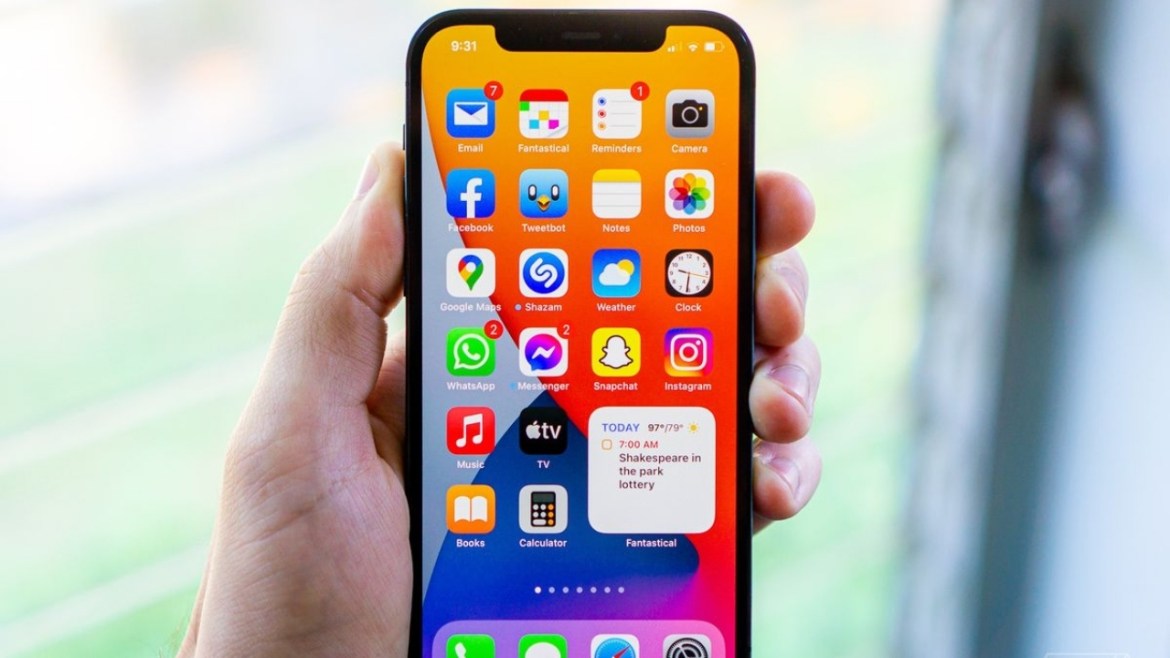
dan berikut ini adalah langkah-langkah untuk edit home screen iPhone IOS 15 yang bisa kamu ikuti untuk penjelasan lebih lengkapnya yuk simak penjelasan di bawah ini.
Cara Memindahkan Banyak Aplikasi Sekaligus di IOS 15
- untuk langkah yang pertama kamu harus mausk ke mode untuk mengatur home screen yaitu dengan cara silahkan kamu tap dan tahan pada menu home screen yang kosong lalu pilih edit halaman utama.
- selanjutnya tap dan tahan kembali pada salah satu aplikasi
- dan kemudian tap dan tahan kembali pada aplikasi kainnya aplikasi yang akan dipindahkan dengan jari yang berbeda tentunya.
Cara memindahkan home screen iPhone IOS 15
- untuk langkah pertama kamu harus masuk ke mode untuk mengatur home screen caranya sama saja seperti langkah untuk memindahkan banyak aplikasi di atas.
- selanjutnya silahkan kamu klik ikon atau menu titik yang letaknya berada di bawah aplikasi atau di bawah layar dan sering disebut sebagai indikator jumlah halaman.
- kemudian silahkan lanjutkan dengan cara tap dan tahan pada halaman yang ingin kamu pindahkan kemudian silahkan kamu seret halaman tersebut ke posisi yang kamu inginkan.
- dan untuk langkah yang terakhir silahkan kamu klik selesai untuk menyimpan perubahan tersebut kemudian silahkan lihat hasilnya.
Cara menyembunyikan halaman home screen iPhone IOS 15
dan kamu juga dapat menyembunyikan halaman home screen namun meskipun aplikasi yang ada di halaman home screen telah kamu sembunyikan, kamu tetap bisa mengaksesnya melalui App Library.
dan berikut ini langkah-langkah yang harus kamu lakukan jika kau ingin menyembunyikan halaman home screen pada perangkat iPhone yang kamu gunakan.
- untuk langkah yang pertama silahkan kamu masuk ke menu untuk mengatur home screen dengan cara yang sebelumnya telah di jelaskan di atas.
- selanjutnya silahkan lanjutkan dengan cara tap dan tahan pada halaman yang ingin kamu pindahkan kemudian silahkan kamu seret halaman tersebut ke posisi yang kamu inginkan.
- jika Langkah-langkah di atas telah kamu ikuti selanjutnya kamu bisa tilik ataupun bisa hilangkan ikon ceklist pada halaman yang ingin kamu hilangkan Tersebut.
- dan klik selesai untuk menyimpan perubahan yang telah kamu lakukan tersebut kemudian lihatlah hasil dari perubahan tadi.
kurang lebih seperti itulah langkah-langkah yang harus kamu lakukan untuk mengedit atau merubah home screen pada perangkat iPhone IOS 15 yang kamu gunakan.
Akhir Kata
demikianlah sedikit ulasan dan penjelasan singkat mengenai cara edit home screen iPhone IOS 15. semoga informasi tersebut dapat membantu dan bermanfaat untuk kamu selamat mencoba nya!




